Podfox, descarga tus podcasts favoritos desde la terminal.

En el siguiente artículo vamos a echar un vistazo a Podfox. Este programa nos va a permitir descargar podcasts desde la terminal de Ubuntu de manera bastante eficaz. Hoy en día existen diferentes opciones para poder escuchar y gestionar nuestros podcast favoritos desde la interfaz gráfica, pero esta herramienta nos va a dar la posibilidad de descargarlos en grupo directamente desde la terminal.
En las siguientes líneas vamos a ver un poco por encima a Podfox. Con esta aplicación, todos los fanáticos de la terminal podremos descargar nuevos capítulos, aun que vamos a necesitar de un reproductor para poder escuchar los capítulos descargados.
Instalar Podfox
El cliente de podcast Podfox en lugar de instalarlo directamente a través de la herramienta de administración de paquetes de Ubuntu, tendremos que obtenerlo a través del instalador de paquetes de Python (Pip). Distribuir Podfox a través de Pip significa que siempre que dispongamos en nuestro sistema operativo de la versión correcta de Python, estará listo para comenzar a utilizarse.
Instalar Python
Hoy en día, para la mayoría de usuarios de Gnu/Linux, Python ya debería estar instalado en el sistema. Esto se debe al hecho de que muchos de los programas dependen en gran medida del lenguaje Python. Si por lo que sea, no disponemos de la herramienta de paquetes Pip ejecutándose en nuestro sistema, vamos a necesitar instalarla a mano. Esto es sencillo de hacer, no tendremos más que abrir una terminal (Ctrl+Alt+T) y ejecutar el comando:

sudo apt install python3-pip
Nota: Podfox necesita Python3 y Pip3 para funcionar, por lo que si instalamos Python 2 y Pip no funcionará.
Instalar Podfox
Terminada la instalación de Python3, ya podemos utilizar pip3 para obtener el último código directamente de Internet e instalarlo en nuestro equipo. Para proceder a la instalación, solo vamos a necesitar ejecutar:
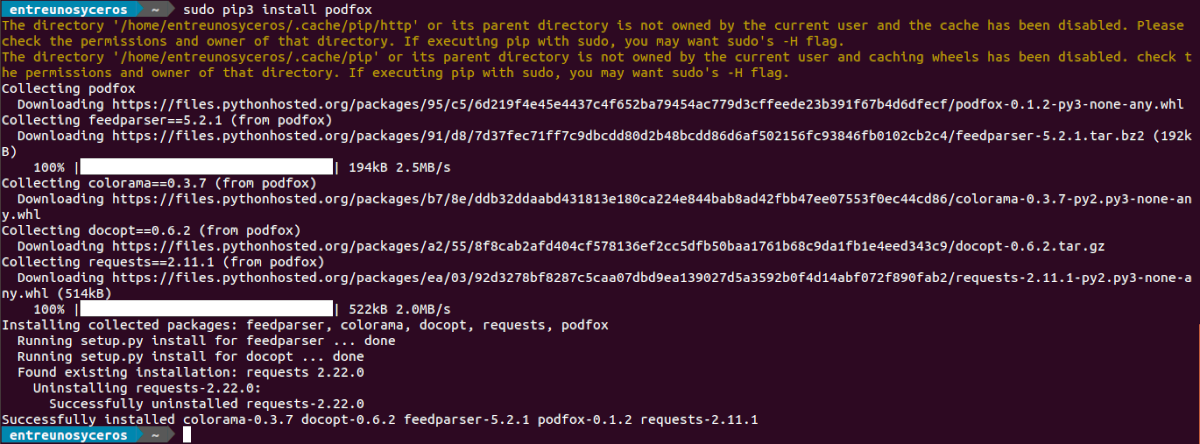
sudo pip3 install podfox
Añadir episodios
Para empezar necesitaremos añadir una fuente. Esto lo haremos dirigiéndonos al sitio web del programa que queremos escuchar y obtener la fuente rss. En este ejemplo, voy a utilizar la de RockFM.
Después de tomar el feed, vamos a abrir una terminal y utilizar el comando mkdir para crear un directorio donde se descargarán todos los archivos.
mkdir -p ~/Podcasts
Lo siguiente que haremos será crear un archivo de configuración para Podfox. Para hacerlo utilizaremos el comando:
touch .podfox.json
Ahora podemos editar el archivo de configuración recién creado:
vim ~/.podfox.json
Dentro vamos a pegar el siguiente código. Asegúrate de cambiar el ‘nombre-de-usuario‘ en el código que se muestra a continuación por el nombre de usuario de tu sistema:

{
"podcast-directory" : "/home/nombre-de-usuario/Podcasts",
"maxnum" : 5
}
Cuando tengamos el anterior código dentro del archivo, solo nos queda guardarlo y volver a la terminal. Una vez en ella, vamos a utilizar la URL que tomamos antes y la añadiremos de la siguiente forma:
![]()
sudo podfox import https://www.rockfm.fm/api/es/programas/el-francotirarock/audios/rss.xml rockfm
En el anterior código, “rockfm” es el nombre abreviado con el que se vamos a poder trabajar este rss. Este proceso se puede repetir con tantos podcasts como nos interese. También hay que asegurarse de cambiar ‘maxnum‘ en el archivo podfox.json si nos interesa descargar más de 5 capítulos.
Descargar nuevos episodios
La descarga de nuevos episodios dentro de la aplicación requiere dos comandos. Con este primer comando vamos a actualizar las fuentes dentro de Podfox.
sudo podfox update
Cuando todo esté actualizado, podremos descargar los nuevos episodios a la carpeta que se creará dentro de ~/Podcasts con el comando:
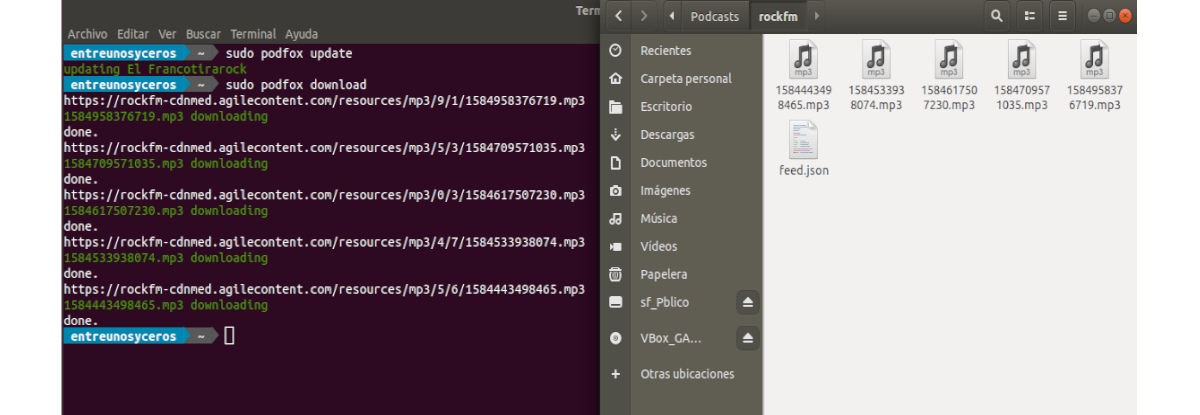
sudo podfox download
Podemos consultar más comandos para podfox escribiendo en la terminal:

podfox
Reproducir los episodios
Se trata de una aplicación escasa en este aspecto, pues solo funciona como una forma de descargar episodios de feeds utilizando comandos. No tiene un reproductor de audio o vídeo incorporado. Para solucionar esto, podemos instalar VLC o cualquier otro programa que nos permita reproducirlos.
Para instalar alguno de estos programas, solo tendremos que abrir una terminal (Ctrl+Alt+T) y utilizar el administrador de paquetes. También podemos utilizar la opción de software de Ubuntu para hacernos con algún software que reproduzca los capítulos descargados.
Sobre este programa, se pueden obtener más detalles desde la página en GitHub del proyecto.
